Sono passati tre anni dal rilascio della prima versione del Raspberry Pi, il mini computer da 35 dollari che si è reso famoso per la sua versatilità negli ambiti più disparati. C’è chi lo usa come media center, come il sottoscritto, chi lo usa come centralina di controllo per l’irrigazione e chi per giocare a videogiochi d’annata, giusto per citare alcune possibilità. Uno dei punti dolenti del primo modello era la scarsa dotazione hardware, con un processore single core da 700 MHz, di tipo simile a quello montato sull’iPhone 3G, e soli 256MB di RAM (poi aumentati a 6 mesi dal lancio a 512MB), per giunta condivisi con la GPU. Questo comportava delle prestazioni non propriamente entusiasmanti, anche se con un po’ di pazienza la maggior parte delle operazioni erano possibili.
Il 2 febbraio scorso la Raspberry Pi Foundation ha annunciato l’introduzione sul mercato della nuova generazione del dispositivo, il Raspberry Pi 2, con un consistente upgrade della componentistica. Raddoppia la RAM, che arriva a 1GB e, soprattutto, quadruplica il processore: il nuovo modello monta infatti un quad-core da 900 MHz con archittetura ARMv7, la stessa utilizzata da Apple fino all’iPhone 5. Non ci ho pensato due volte ed ho proceduto all’acquisto del nuovo modello. Purtroppo su Amazon non era ancora disponibile, l’ho dunque ordinato su RS Components, che l’ha recapitato rapidamente ed è un rivenditore assolutamente affidabile per il mondo DIY. Il prezzo è stato di 45€ compresa spedizione, mentre oggi si può acquistare anche su Amazon.it, dove però il venditore richiede 58€.
La confezione è ridotta ai minimi termini, si tratta solamente di una scatola di cartone contenente un sacchetto antistatico che protegge il Raspberry, nulla di più. Dovremo quindi preoccuparci di ordinare a parte, se necessari, un cavo micro USB per l’alimentazione, una scheda micro SD per il sistema operativo, un cavo HDMI per la connessione ad un monitor o alla televisione ed, eventualmente, mouse e tastiera USB. È bene che la memoria sia piuttosto veloce, per evitare che diventi un collo di bottiglia. Io ho optato per questa Kingston classe 10 da 8 GB, che ha un prezzo decisamente contenuto (5,83€) e delle prestazioni più che sufficienti. Attenzione anche alla scelta dell’alimentatore: deve fornire almento 1A ed essere di buona qualità. Io uso un caricabatterie per iPhone, ma qualunque altro alimentatore di una marca nota dovrebbe andare benissimo, come questo a 7,99€. Per chi non avesse l’Ethernet vicino al TV serve anche un dongle Wi-Fi, come questo di TP-Link 80211n a 6,83€. Come potete notare tutti gli accessori hanno costi molto contenuti.
Interessante notare che qualora la tensione fornita dovesse essere troppo bassa, il Raspberry ci informerà mostrando un quadrato color arcobaleno nell’angolo in alto a destra, sovraimposto a qualunque immagine sia mostrata a schermo. Infine, probabilmente sarete costretti ad acquistare una custodia per prevenire potenziali liti con i vostri familiari che, incomprensibilmente, non apprezzano il design elettronica-in-vista del Raspberry. Se non altro potrete farlo senza spendere una fortuna, e su Amazon c’è una vasta scelta di case per tutte le tasche e tutti i gusti. Personalmente utilizzo il mio senza protezioni di alcun tipo, ma se dovessi prenderne una probabilmente punterei su questa, nella variante nera.
Installazione di OSMC
Il mio utilizzo principale del Raspberry Pi è come media center, riproducendo i film e le serie TV che tengo memorizzate sul mio server domestico (un PC autocostruito che monta Debian, per i più curiosi).
Una delle distribuzioni più note di Kodi (il software media center, ex XBMC) è Raspbmc, che ora sta confluendo nel progetto OSMC, ancora in fase di sviluppo. Per l’utilizzo del Raspberry Pi 2 è necessario ricorrere a quest’ultima, poiché Raspbmc non supporta il nuovo modello. La procedura di installazione è davvero semplice: basta collegare la micro SD al computer, scaricare l’installer (disponibile per Mac, Windows e Linux) dal sito ufficiale di OSMC, e seguire la semplice procedura guidata. Il software consente di scegliere alcune opzioni, quali lingua, tipo di connessione alla rete e scelta del dispositivo su cui provvedere all’installazione, quindi procede al download di OSMC e al trasferimento sulla micro USB, in un tempo totale di 5/10 minuti.
Terminata la procedura e scollegata la memory card dal computer, è sufficiente inserirla nel Raspberry e collegare tutti i cavi necessari: non c’è un pulsante di accensione, il dispositivo si accende appena riceve l’alimentazione.
Configurazione di OSMC
Il primo avvio risulterà abbastanza lungo, perché viene eseguita una riorganizzazione della struttura della micro SD e alcune operazioni una-tantum di manutenzione. A conclusione di questo processo, il mini-PC si riavvierà autonomamente e in brevissimo tempo presenterà a schermo la gradevole e minimale interfaccia grafica della skin proposta dagli sviluppatori.
Collegando il Raspberry ad una televisione abbastanza moderna si può godere di una funzionalità utilissima: il supporto allo standard CEC, che consente il controllo dei dispositivi collegati tramite il telecomando della TV, con i comandi che vengono trasmessi sul cavo HDMI. Il supporto a questo protocollo è diffuso già da anni, ad esempio la mia Samsung del 2007 lo gestisce senza problemi (per quanto lo chiami “Anynet+”, imitata da altri produttori che hanno attribuito un nome commerciale a questo standard). Ad ogni modo, sia che controlliamo il media center tramite il telecomando del televisore, tramite una tastiera USB o tramite un economico telecomando ad infrarossi, la navigazione risulta sempre svelta e senza scattosità, consentendo di muoversi agilmente nei molti menu che sono messi a disposizione da Kodi.
L’interfaccia utente risulta in inglese come impostazione predefinta, ma è sufficiente andare in settings/appearance/international per passare alla nostra lingua. Oltre ai menu standard di Kodi è presente anche una vece “My OSMC”, che consente di configurare il Raspberry: connessione alla rete, gestione degli aggiornamenti, overclock, ed altri. Paradossalmente, però, questo non funziona correttamente con la skin predefinita, poiché non appaiono le scritte ma solamente le icone e i pulsanti. Per poter utilizzare queste funzionalità, ho dovuto cambiare skin dalle impostazioni di Kodi, passando a Confluence, che tuttavia ai miei occhi risulta esteticamente più “pesante” e meno gradevole. Ad ogni modo, una volta eseguite eventuali modifiche tramite My OSMC, è possibile ritornare alla skin predefinita. Nei miei test questo è risultato l’unico bug evidente, risultato decisamente notevole considerando che OSMC è ancora in fase Alpha.
Arrivati qui, il primo passo da eseguire è aggiungere dei contenuti alla nostra libreria multimediale.
Per fare questo bisogna raggiungere il menu video/file e aggiungere una sorgente. Questa può essere di vario tipo, ma il caso più comune sarà l’accesso ad una condivisione di rete di tipo SMB o NFS, tipicamente offerte da tutti i NAS. Impostata la posizione dei file, è necessario dire a Kodi quale tipo di media sono: film, serie tv o video musicali. È opportuno impostare una sorgente specifica per ciascun tipo, in modo che il software possa scaricare le informazioni più adatte. Aggiunta la sorgente parte il processo di indicizzazione e ottenimento dei metadati (locandine comprese), che richiederà parecchio tempo se avete una vasta collezione di film e serie tv. Durante l’operazione è già possibile navigare tra i video già catalogati, ma le prestazioni dell’interfaccia utente subiscono un prevedibile calo, a causa del lavoro che procede in background. Una volta terminata la scansione della libreria, tutto torna molto veloce: nel mio caso, con oltre 300 film, 32 serie TV per un totale di quasi 1400 puntate, non si registrano incertezze nello sfogliare il catalogo.
Prestazioni
Il modello originale risultava un po’ impiccato nella riproduzione dei file 1080p più pesanti, e in particolare l’avvio della riproduzione richiedeva anche un minuto in alcuni casi, malgrado il mio collegamento in ethernet e non in Wi-Fi. Questo risulta un lontano ricordo con il Raspberry Pi 2: tutti i film, anche i più pesanti, si avviano in un paio di secondi al massimo e la riproduzione procede senza intoppi o incertezze, riuscendo a digerire di tutto, dagli storici DivX in definizione standard ai rip da BluRay da 30GB. Finora ho trovato un unico formato di file non gradito al piccolo scatolotto: un video 1080p in formato H.265 (HEVC). Purtroppo la GPU del Raspberry non dispone dell’accelerazione hardware per questo codec e la decodifica tramite software risulta troppo onerosa per la CPU. Per la verità, anche alcuni computer non più recentissimi faticano con file di questo genere, e l’hardware in grado di gestirlo è ancora abbastanza raro, salvo l’eccezione illustre degli iPhone 6, i quali hanno introdotto il supporto a questo formato per migliorare la qualità delle chiamate FaceTime a parità di banda utilizzata.

Conclusione
Complessivamente l’upgrade è veramente gradito: il prezzo è rimasto molto basso e le prestazioni sono almeno quadruplicate. Se prima avevo qualche riserva nel consigliare il “lampone” come media center, a causa di qualche impuntamento di troppo, con la seconda generazione non ci sono più dubbi, e non c’è nessun altro dispositivo di cui io sia a conoscenza che possa battere il rapporto qualità-prezzo di questa soluzione. Prestazioni eccellenti, buona facilità d’uso e il supporto a praticamente ogni tipo di formato file rendono l’accoppiata Raspberry Pi 2 – OSMC la scelta migliore per fornire un media center potente e funzionale senza spendere una fortuna. C’è chi preferisce Plex, ma purtroppo RasPlex non supporta il Raspberry Pi 2 e sembra un progetto abbandonato visto che l’ultimo aggiornamento è di giugno 2014.
PRO
 Prezzo molto basso
Prezzo molto basso
 Prestazioni notevoli
Prestazioni notevoli
 Semplicità di installazione
Semplicità di installazione
 Piccolo e totalmente silenzioso
Piccolo e totalmente silenzioso
CONTRO
 Probabilmente serve un case per renderlo gradevole alla vista
Probabilmente serve un case per renderlo gradevole alla vista
 Non supporta il mirroring tramite AirPlay, ma solo la visione di foto e video e l’ascolto di audio
Non supporta il mirroring tramite AirPlay, ma solo la visione di foto e video e l’ascolto di audio
DA CONSIDERARE
 Il software è ancora in fase alpha, seppur abbia dimostrato una stabilità più che buona
Il software è ancora in fase alpha, seppur abbia dimostrato una stabilità più che buona

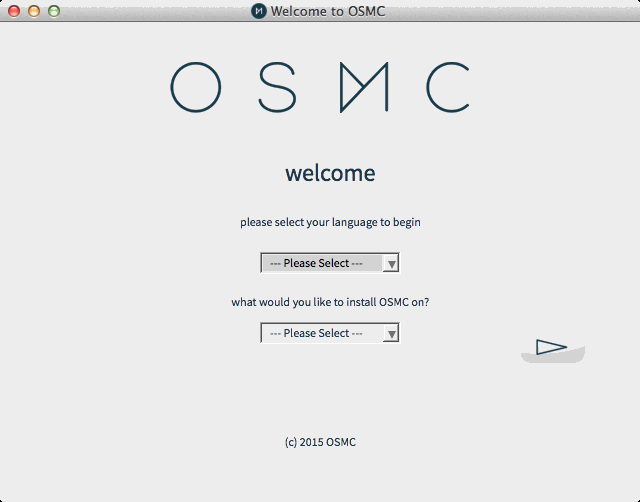
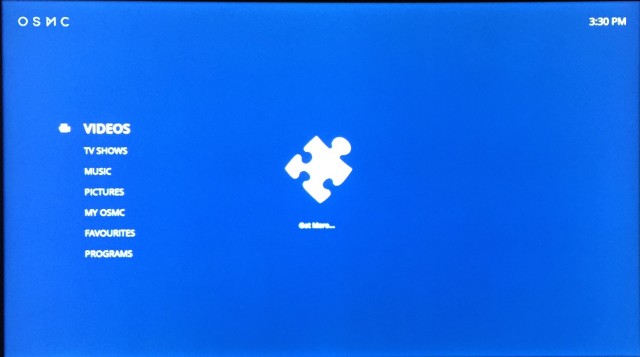
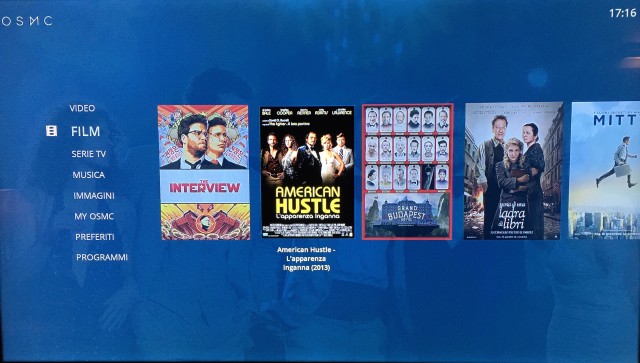
 Oltre a richiedere rispetto ed educazione, vi ricordiamo che tutti i commenti con un link entrano in coda di moderazione e possono passare diverse ore prima che un admin li attivi. Anche i punti senza uno spazio dopo possono essere considerati link causando lo stesso problema.
Oltre a richiedere rispetto ed educazione, vi ricordiamo che tutti i commenti con un link entrano in coda di moderazione e possono passare diverse ore prima che un admin li attivi. Anche i punti senza uno spazio dopo possono essere considerati link causando lo stesso problema.